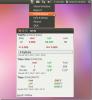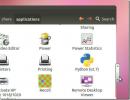Kuidas kuulata Gpodderi abil Linuxi taskuhäälingusaateid
Gpodder on avatud lähtekoodiga podcasti haldustööriist Linuxi jaoks, Mac ja Windows. Täpsemalt Linuxi platvormil on see tuntud kui üks vanimaid ja usaldusväärsemaid podcasti kliente. Rakendus, ehkki populaarne, ei ole eelinstallitud ühelegi Linuxi distributsioonile. Kuna tegemist on avatud lähtekoodiga, on uskumatult lihtne seda Linuxis podcastide kuulamiseks kasutada. See on saadaval igas tavapärases Linuxi OS-is ja isegi Flatpakis.
Tööriistal on üsna hõlpsasti mõistetav kasutajaliides ja seda on väga meeltmööda kasutada. Sellest hoolimata pole mõned Linuxi kasutajad päris kindlad, kuidas seda kasutada oma lemmikkäsitluste tellimiseks. Niisiis, selles juhendis käsitleme lähemalt, kuidas hankida oma Linuxi personaalarvutisse uusimat Gpodderi versiooni, kuidas sellega oma lemmikkäsitlusi tellida ja kuidas pilve isegi tellimusi varundada.
Installige Gpodder
Gpodder on Linuxis olnud juba mõnda aega, nii et peaaegu kõigil nootide jaotusel on see nende tarkvarahoidlates. Selle installimiseks avage terminaliaken, vajutades
Ctrl + Alt + T või Ctrl + tõstuklahv + T klaviatuuril. Seejärel järgige üksikasjalikke juhiseid, mis vastavad teie kasutatavale Linuxi opsüsteemile.Ubuntu
sudo apt install gpodder
Debian
sudo apt-get install gpodder
Arch Linux
sudo pacman -S gpodder
Fedora
sudo dnf installida gpodder
OpenSUSE
sudo zypper installida gpodder
Flatpak
Flatpak on suurepärane võimalus Gpodderi podcasti kliendi installimiseks Linuxile, kui leiate end olukorrast, kus te ei leia programmi oma levitamise tarkvara hoidlast. Kuid pidage meeles, et rakenduste installimiseks Flatpakiga peab teie Linuxi opsüsteemis olema seadistatud Flatpaki käitusaeg.
Kui soovite, et Flatpaki käitusaeg oleks installitud teie Linuxi jaotusele, minge aadressile meie juhend Linuxis Flatpaki seadistamise kohta. Pärast seda sisestage allpool olevad käsud, et saada Gthodderi uusim versioon Flathubist.
flatpak remote-add - kui pole olemas, siis flathub https://flathub.org/repo/flathub.flatpakrepo
flatpak installige flathub org.gpodder.gpodder
Registreeruge saidil Gpodder.net
Gpodder.netis konto omamine võimaldab teil tellimusi sünkroonis hoida ilma palju vaeva nägemata. Uue konto loomiseks saidil Gpodder.net klõpsake siin.
Pärast oma konto seadistamist veebisaidil peate konto aktiveerima. Selleks logige sisse oma e-posti kontole ja kontrollige, kas teie teadetes on aktiveerimise e-kiri.
Kui konto on aktiivne, käivitage Gpodder oma Linuxi töölaual.
Saate tellida netisaateid Gpodderi abil
Gpodderi netisaadete rakendus töötab RSS-kanalite linkide sõelumisega. Uue taskuhäälingusaate lisamiseks programmi järgige allolevaid samm-sammult juhiseid.
Samm 1: Minge selle taskuhäälingusaate veebisaidile, mida soovite kuulata, ja kopeerige RSS-kanal oma lõikelauale.
Kas te ei leia RSS-voogu? Proovige seda iTunesist otsida, seejärel kasutage sellel veebisaidil RSS-voo kaevandamiseks iTunes'i lingilt.
2. samm: Leidke Gpodderi taskuhäälingurakenduses nupp “Tellimused” ja valige see hiirega. Pärast seda leidke nupp „Lisa taskuhäälingusaade URL-i kaudu” ja valige see URL-i tellimiskasti avamiseks.
Teise võimalusena saab URL-i tellimiskasti kiiresti avada Ctrl + L klaviatuuri kombinatsioon.

3. samm: Gpodder peaks automaatselt tuvastama lõikelaua RSS-voo oma lõikelaual. Kui ei, siis vajutage Ctrl + V kleepige see tellimiskasti.
4. samm: Uute netisaadete laadimiseks Gpodderisse klõpsake nuppu „Lisa“.
Niipea kui lisate uue voo Gpodderisse, ilmub allalaadimiskast. Kasutage allalaadimiskasti, et kontrollida (või tühjendada) selle netisaate episoode, mida soovite kuulata.

Gpodderiga taskuhäälingusaate esitamiseks valige oma loendist taskuhäälingusaade ja seejärel allalaaditud osa.
Varundage taskuhäälingusaated Gpodderi abil
Gpodderi üks paremaid aspekte on võime pilve teie tellimusi varundada. Varundamiseks veenduge, et olete Gpodderisse sisse logitud oma Gpodder.net kontoga.
Kas pole kindel, kuidas Gpodderisse sisse logida? klõpsake menüünupul „gPodder“ ja seejärel valikul „Eelistused“. Kui olete jaotises “Eelistused”, klõpsake nuppu “gpodder.net” ja sisestage oma kasutajanimi ja parool.
Pärast oma kasutajanime ja parooli täitmist lehel „Eelistused” lehel „gpodder.net” märkige selle lehe ruut „Sünkrooni tellimused ja episooditoimingud”.

Varukoopia taastamiseks installige Gpodder ja logige oma kontole sisse. Need peaksid automaatselt ilmuma.
Varundamine OPML-i kaudu
Gpodderi netisaadete varundamine Gpodder.netisse pole ainus viis taskuhäälingusaadete salvestamiseks. Kui teile pilvmeetod ei meeldi, siis varundage selle asemel OMPL-fail.
Taskuhäälingusaadete varundamiseks OPML-i abil leidke menüünupp „Tellimused“ ja klõpsake seda hiirega. Kui olete menüüs „Tellimused” tellitud netisaadete tellimuste eksportimiseks valige suvand „Ekspordi OPML-faili”.

Varukoopia taastamiseks klõpsake menüüd „Tellimused“, millele järgneb suvand „Impordi OPML-failist“.
otsing
Viimased Postitused
Monitori võrgu ribalaiuse kasutamist Ubuntu Linuxis koos NTM-iga
NTM (Network Traffic Monitor) on avatud lähtekoodiga võrguliikluse ...
Kuidas paigaldada Ubuntu 12.04 kerimisriba Ubuntu 11.10
Mõni päev tagasi esitas Andrea Cimitan demo Ubuntu ülekatte kerimis...
Jupiter: Lülitage toite, WiFi, video ja Bluetoothi seaded sisse Ubuntu
Riistvaravalikute seadistamine süsteemisalvest apleti abil on palju...